4 fakta du bör veta för Snapchat på dator
Med sin ökande popularitet tar Snapchat över den sociala medievärlden. Tillsammans med ungdomen anammar även den äldre generationen Snapchat. Som Snapchat-användare måste du ha frågat dig själv: ‘vad kan jag göra för att använda Snapchat på min PC?’. Tja, leta inte längre. Du har kommit till rätt ställe. Som vi har kommit med fyra av de mest användbara tipsen och tricken för att använda Snapchat på din PC. Med dessa tips och tricks med dig kan du få Snapchat-upplevelsen på ditt skrivbord i dess fullaste glans. Här är allt du behöver veta för att använda Snapchat på din dator effektivt.

Del 1: Är Snapchat en säker app? Är BlueStacks Snapchat säker?
Är Snapchat säkert?
Snapchat är en topprankad plattform för sociala medier. Liksom Facebook och Instagram är de flesta av den yngre generationen anslutna till Snapchat nuförtiden. Det är ett snabbt och roligt sätt att dela ögonblick med dina nära och kära i form av snaps. Oavsett var du är kan du hålla dig nära och ansluten till de människor som betyder mest för dig. Men frågan är, är Snapchat säkert? Om ja, hur säkert är det?
Om du har undrat om Snapchat är säkert som det påstår sig vara, är svaret ja. Men det finns flera saker som vi måste tänka på. För det första är Snapchat en plattform där de uppladdade bilderna eller bilderna automatiskt försvinner efter en viss period. Men vissa personer har påstått att bilderna ibland inte försvinner ens efter utgången av den angivna tidsgränsen. Även om det inte är en frekvent företeelse, kan det ibland försätta dig i en situation av pinsamhet och misär. Under 2018 introducerade Snapchat en praktisk funktion, det vill säga end-to-end-kryptering. Det betyder att ingen i det tillämpade fältet kommer att kunna se vad som har delats, inte ens Snapchat. Men på en nackdel är den här funktionen endast tillämplig vid snaps. Textmeddelanden eller gruppchattmeddelanden faller inte under denna funktions jurisdiktion.
Är BlueStacks Snapchat säker?
En annan sak vi vill nämna är att medan dina minnen är privata, förblir de lagrade på Snapchat-servrarna. Så om Snapchat upplever ett hack kommer dina minnen inte att förbli säkra längre. Snapchat introducerade ytterligare en funktion 2022. Den heter Snap Map. Det låter dig dela din plats med några eller alla dina vänner. Även om det kan verka ofarligt att dela din plats på Snapchat, kan det visa sig vara besvärligt. När du delar din plats är det lättare för någon att spåra din plats och hitta dig. Eftersom Snapchat använder kryptering på foton och videor du skickar via appen är det väldigt säkert. Men försök inte ens tro att all din data är privat. Snapchat är inte särskilt högljudd om vilken typ av kryptering de använder för texter. Så det blir svårt att sluta sig till vad som händer med dina texter när de når Snapchat-servrar. För att säkerställa maximal säkerhet, gör inte något som utsätter personliga uppgifter och information på spel.
Nu kommer det till BlueStacks på Snapchat, det är väldigt säkert. Med BlueStacks kan du enkelt emulera Snapchat på din PC. Dess syfte är att efterlikna alla Android-appar från tredje part och låta dig använda dem på din stationära dator. BlueStacks är förstahandsvalet för de flesta PC-användare som vill köra Android-applikationer på sin dator utan fördröjning. BlueStacks är den bästa Android-emulatorn för Snapchat på din PC. Det är mycket effektivt och lätt att använda. Dess minimalistiska användargränssnitt gör det lättare för användaren att ladda ner och använda Snapchat på sin dator. Och det bästa är att BlueStacks är väldigt säkert när det laddas ner från den officiella webbplatsen. Det är också fritt från alla typer av virus och skadlig kod. Det enda problemet med Bluestacks är att det förbrukar ett stort utrymme av ditt RAM-minne. Så det kan göra ditt system långsamt. Men när det gäller säkerheten för ditt Snapchat-konto är BlueStacks exceptionellt pålitlig. Såvida inte någon annan får tag i din dator kan du vara säker på att dina data inte är skyddade.
Del 2: Hur får man Snapchat på datorn via Snapchat Web?
Snapchat är en utmärkt plattform för människor som vill hålla kontakten med sina vänner och familj. Även om appen i första hand är avsedd för Android och iOS kan du logga in på ditt konto med hjälp av Snapchat Web. På så sätt kan du logga in på ditt Snapchat-konto och ändra dina kontoinställningar. Men tyvärr kan du inte komma förbi kontosidan med Snapchat Web. Det betyder att du inte kan skicka foton eller meddelanden via Snapchat Web. Snapchat förblir en app endast för smartphones, och det finns ingen skrivbordsversion tillgänglig. För att kunna använda Snapchat till sin fulla potential måste du använda en emulator eller något liknande på din PC. För att använda Snapchat för en dator måste du ladda ner en emulator och sedan ladda ner Snapchat. För nedladdning av Snapchat för PC, besök ‘www.snapchat.com’, den officiella webbplatsen för Snapchat. Låt oss nu diskutera hur du kan logga in på ditt Snapchat-konto och ändra dina kontoinställningar.
Del 3: Hur loggar man in på Snapchat på en dator?
Om du vill logga in på ditt Snapchat-konto med din dator måste du känna till stegen. Att logga in på ditt Snapchat-konto via din webbläsare är exceptionellt bekvämt och enkelt. Förutsatt att du följer de rätta stegen kan du logga in på ditt konto inom några sekunder eller så. Nedan är de nödvändiga stegen som ska följas.
steg 1 Att använda Snapchat Web för att logga in på ditt Snapchat-konto och ändra kontoinställningar är en cakewalk. Gå först till kontosidan för Snapchat. Ange sedan ditt användarnamn eller e-postadress och lösenord i de särskilda fälten. Klicka på knappen som säger ‘Logga in’.
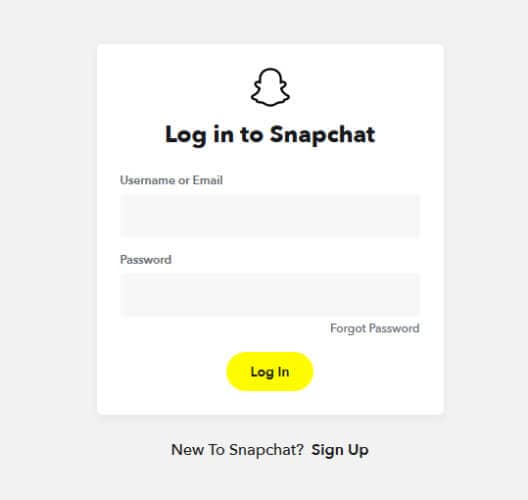
steg 2 Genom att slutföra steg 1 kommer du till ditt Snapchat-konto. Nu kan du enkelt ändra dina kontoinställningar. Du kan använda vilken webbläsare som helst för detta ändamål.
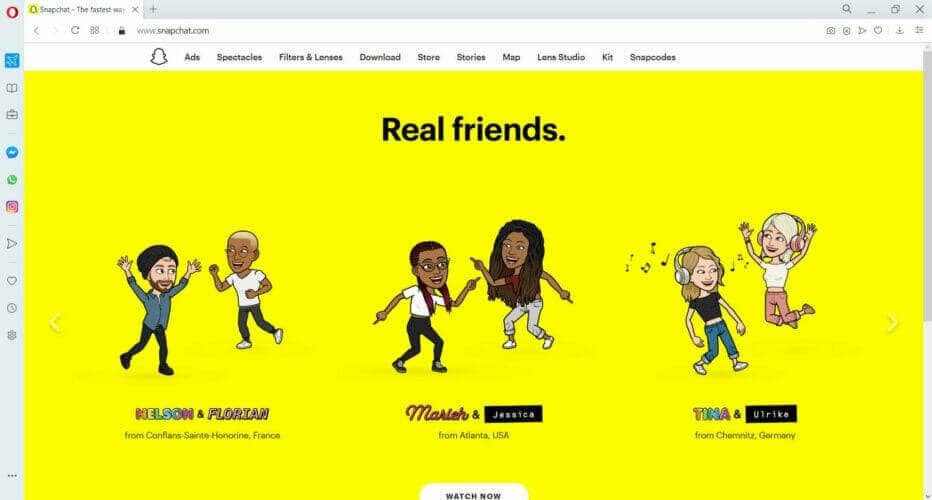
Del 4: Hur sms:ar man på Snapchat på en dator?
Snapchat är inte bara för att skicka snaps längre. På grund av en nyligen genomförd uppdatering kan du nu använda appen för att skicka och ta emot textmeddelanden. Dessutom kan du också delta i livevideochatt i appen. Det betyder att det har blivit bekvämare och bekvämare att hålla kontakten med dina nära och kära tack vare den senaste uppdateringen. Det är dock olyckligt att textmeddelandefunktionen kan vara svår att hitta för vissa personer. Nedan är stegen som du behöver följa för att komma åt Snapchats textmeddelandefunktion.
steg 1 Det första nödvändiga steget du måste följa utan att misslyckas är att uppdatera din Snapchat-app. Eftersom SMS-funktionen endast är tillgänglig i appens uppdaterade version måste du uppdatera din app. Sök på ‘Snapchat’ i Play Store eller App Store och klicka på knappen ‘Uppdatera’.

steg 2 När din Snapchat har uppdaterats är det första du kommer att se när du startar Snapchat kameran. Gå till din inkorg genom att helt enkelt trycka på fyrkanten längst ned till vänster på skärmen.

steg 3 När du har angett din inkorg sveper du åt höger på en kontakts namn för att starta en konversation med dem. Men för närvarande kan du bara starta en konversation från din inkorg. Så du kommer bara att kunna skicka sms till dem som du har Snapchatt med tidigare.
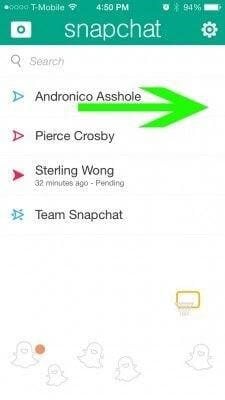
steg 4 Skriv ditt meddelande.
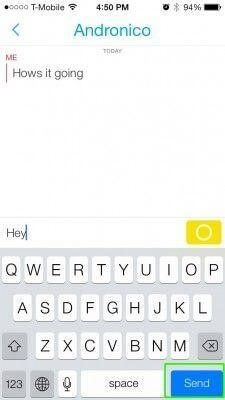
steg 5 När du har skrivit ditt meddelande trycker du på knappen Skicka längst ned till höger på tangentbordet för att skicka meddelandet. Den gula knappen i meddelandefältet är där för att starta en livevideochatt.
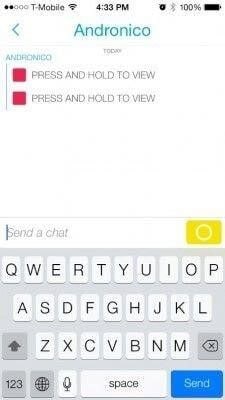
Del 5: Hur använder man Snapchat på en dator utan att ladda ner det?
När du läser den här artikeln och vet om tips och tricks för att använda Snapchat på datorer, måste du undra något. Är det möjligt att använda Snapchat på en dator utan att ladda ner det? Tja, den goda nyheten är att du kan använda Snapchat på din dator utan att ladda ner appen på din PC. För detta ändamål behöver du bara installera Wondershare MirrorGo på din PC. Wondershare MirrorGo är en vacker programvara för stationära datorer. Det hjälper dig att spegla smartphoneskärmar till jämförelsevis större datorskärmar. Den är tillgänglig för Windows XP, Vista, 7, 8, 8.1 och 10.

Wondershare MirrorGo
Spegla din Android-enhet till din dator!
- Spela mobila spel på den stora skärmen på datorn med MirrorGo.
- HITTA BUTIK skärmdumpar tas från telefonen till datorn.
- Visa flera anmälningar samtidigt utan att ta upp telefonen.
- Använda android appar på din PC för en helskärmsupplevelse.
Här kommer vi att diskutera hur du kan använda denna applikation för att använda Snapchat på din PC.
steg 1 Först och främst, installera Wondershare MirrorGo på din PC och starta den.

steg 2 När du har öppnat appen ansluter du din dator till din smartphone med en USB-kontakt. Välj ‘Överför filer’.

steg 3 Öppna ‘Utvecklaralternativ’ på din Android-telefon och aktivera USB-felsökning.

steg 4 När du har aktiverat USB-felsökning kommer du att se en dialogruta på telefonens skärm som frågar ‘Tillåt USB-felsökning?’. Tryck på ‘OK’.

steg 5 När du har slutfört alla steg som nämns ovan kommer din telefonskärm att casta till din PC. Nu kan du styra din telefon med din dator. Genom att göra detta kan du starta Snapchat-appen på din smartphone och använda den på din PC.
Slutsats
Här i den här artikeln har vi låtit dig veta fyra av de tips och tricks du måste veta för att använda Snapchat på PC. Med hjälp av dessa tips och tricks kan du göra din Snapchat-upplevelse på PC bättre och mer fruktbar.
Senaste artiklarna
